
Dans ce tuto After Effects en vidéo, vous allez apprendre les fondamentaux de la 3D dans After Effects.
Vous allez découvrir comment activer la 3D sur les calques et les options spécifiques vous seront expliquées. Vous apprendrez à poser une caméra et des lumières et à comprendre et régler leurs différents paramètres. Après cette partie théorique, la formation se complète de trois exercices pratiques pour mettre en application ce que vous aurez appris. Vous allez créer, en premier, un cube en 3D à l'aide des calques de bases d'After Effects, un équivalent du Cover Flow bien connu d'Apple et pour finir, vous réalisez un "Matte painting" à l'aide d'une photo détourée dans Photoshop. Chacune des options spécifiques à la 3D dans After Effects vous permettront de réaliser ces exercices.
Au programme de cette formation 3d After Effects :
Théorie et 3d dans After Effects :
- Comment activer la 3D dans After Effects
- Présentation des calques solides en 3D
- Présentation des options de caméra
- Manipulation des caméra- Options d'affichage dans la fenêtre visualiseur
- Détails des paramètres transformer des calques 3D
- Détails des options de surface sur les calques 3D : Activer les ombres des lumières et sur les calques, transmission de la lumière et recevoir les ombres.
- Création de Lumière
- Explication des options de Lumière
- Les différents types de lumières
- Option utiliser les lumières dans les options de surface des calques
- Les options des caméras dans After Effects
- Profondeur de champs
- Zoom
- Animation de la profondeur de Champ
- Réglage de la distance de mise au point
- Addition d'une lumière ambiante
L'exercice pratique numéro 1 : Le cube 3D
Mise en application des fonctions de la 3D sur les calques en créant un cube 3D à partir des calques d'After Effects. Paramétrage, placement et parentage des calques.
L'exercice pratique numéro 2 : Le "Cover Flow" simple
Cette exercice permet de créer un effet Cover Flow simple en appliquant les options de calques 3D, le parentage à un objet nul, contrôleur de l'animation, et de simuler une réflexion sur un sol 3D dans After Effects...
L'exercice pratique numéro 3 : Le Canyon
Dans cet exercice, vous aller créer une animation de caméra dans After Effects. Votre scène en 3D est constituée d'une composition créée à partir d'un fichier Photoshop lui-même réalisé à partir d'une photo. A l'aide des calques de ce fichier Photoshop, vous placerez vos différents éléments de premier plan et d'arrière plan afin de réaliser un "Matte painting" simple.... Ensuite, vous animerez la caméra, en position mais également avec les options de profondeur de champ pour rendre cette composition plus crédible. L'exercice se termine avec l'application de plusieurs effets pour modifier la colorimétrie de votre composition...
Bonne formation !


















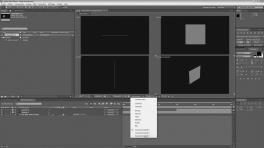


























Avis des apprenants